Управление и обслуживание HP LaserJet M1522
Страница конфигурации
Отображает текущие параметры и свойства устройства.
1. На панели управления нажмите Настройка.
2. С помощью стрелок выберите Отчеты, затем нажмите ОК.
3. С помощью стрелок выберите Отчет о конфигурации, а затем нажмите ОК.
Вторая страница также печатается. На этой странице раздел Настройка факса содержит сведения о параметрах факса устройства.
Страница состояния
Показывает оставшийся срок службы, примерное число оставшихся страниц, число напечатанных страниц и другие сведения о печатных материалах.
1. На панели управления нажмите Настройка.
2. С помощью стрелок выберите Отчеты, затем нажмите ОК.
3. С помощью стрелок выберите Состояние принтера, затем нажмите ОК.
Список шрифтов PCL, PCL 6 или PS
Отображает шрифты, установленные на устройстве.
1. На панели управления нажмите Настройка.
2. С помощью стрелок выберите Отчеты, затем нажмите ОК.
3. С помощью стрелок выберите Список шрифтов PCL, Список шрифтов PS или Список шрифтов PCL6 и нажмите ОК.
Демонстрационная страница
Содержит образцы печати текста и графики.
1. На панели управления нажмите Настройка.
2. С помощью стрелок выберите Отчеты, затем нажмите ОК.
3. С помощью стрелок выберите Демонстрационная страница, затем нажмите ОК.
Журнал событий
СТР.РАСХОДА МАТ.
Информация о количестве страниц, распечатанных для каждого формата бумаги, количестве односторонних (симплекс) или двусторонних (дуплекс) страниц, а также о среднем покрытии в процентном отношении.
1. На панели управления нажмите Настройка.
2. С помощью стрелок выберите Отчеты, затем нажмите ОК.
3. С помощью стрелок выберите Страница использования, затем нажмите ОК.
Карта меню
Информация о меню панели управления и возможных параметрах.
1. На панели управления нажмите Настройка.
2. С помощью стрелок выберите Отчеты, затем нажмите ОК.
3. С помощью стрелок выберите Структура меню,
затем нажмите ОК.
СЕТЕВОЙ ОТЧЕТ
Содержит перечень сетевых параметров устройства.
1. На панели управления нажмите Настройка.
2. С помощью стрелок выберите Отчеты, затем нажмите ОК.
3. С помощью стрелок выберите Сетевой отчет, а затем нажмите ОК.
HP ToolboxFX
ПО HP ToolboxFX предназначена для следующих задач:
• Проверка состояния устройства.
• Настройка параметров устройства.
• Просмотр информации по устранению неполадок.
• Просмотр электронной документации.
При прямом подключении устройства к компьютеру или подключении устройства через сеть можно просматривать HP ToolboxFX. Для использования HP ToolboxFX необходимо выполнить рекомендованную установку.
Вид HP ToolboxFX
Открыть HP ToolboxFX можно одним из приведенных ниже способов:
• На панели задач Windows или рабочем столе дважды щелкните значок HP ToolboxFX.
• В меню Пуск Windows выберите Программы (или Все программы в Windows XP), HP > HP LaserJet M1522 > HP ToolboxFX.
Состояние
На вкладке Состояние HP ToolboxFX находятся ссылки на следующие основные страницы.
• Состояние устройства. Просмотр информации о состоянии устройства. На этой странице определяются различные условия устройства, например, замятие или пустой лоток. После устранения проблемы нажмите кнопку Обновить состояние для обновления состояния устройства.
• Состояние. Просмотр подробной информации о состоянии, например, приблизительный остаток ресурса в процентах и количество страниц.
• Конфигурация устр-ва. Просмотр подробного описания текущей конфигурации устройства, включая объем установленной памяти и наличие дополнительных лотков.
• Статистика сети. Просмотр подробного описания текущей сетевой конфигурации, включая IP-адрес и состояние в сети.
• Печать инф. страниц. Печать страницы конфигурации и других информационных страниц, доступных в устройстве, например страницы с информацией о состоянии и демонстрационной страницы.
• Журнал событий. Просмотр списка ошибок устройства. Недавние ошибки будут перечислены в верху списка.
Журнал событий
Журнал событий - это таблица, состоящая из четырех столбцов, в которых регистрируются ошибки устройства. В журнал заносятся коды, которые соответствуют сообщениям об ошибках, отображаемым на экране панели управления устройства. Число в столбце "Количество страниц" определяет общее количество распечатанных до появления ошибки страниц. В Журнал событий также включается краткое описание ошибки.
Предупреждения
На вкладке Состояние ПО HP ToolboxFX находятся ссылки на следующие основные страницы.
• Настройка предупреждений о состоянии Настройка устройства для получения всплывающих предупреждений о конкретных событиях, например, о низком уровне тонера.
• Настройка предупреждений по электронной почте. Настройка устройства для получения предупреждений по электронной почте о конкретных событиях, например, о низком уровне тонера.
Настройка предупреждений о состоянии
Чтобы настроить устройство для вывода на экран компьютера всплывающих предупреждений об определенных событиях используется HP ToolboxFX. В список событий, при возникновении которых генерируются предупреждения, входят замятия, низкий уровень тонера, пустые подающие лотки и конкретные ошибки.
Выберите вид предупреждения: всплывающее сообщение, значок на панели или оба вида. Всплывающие сообщения отображаются только в том случае, если печать на устройстве выполняется с компьютера, на котором были настроены предупреждения.
Чтобы изменения вступили в силу, нажмите кнопку Применить.
Настройка отправки предупреждений по электронной почте
Используйте программу HP ToolboxFX, чтобы настроить один или два адреса электронной почты на получение предупреждений при определенных событиях Можно указать различные события, такие как низкий уровень тонера или замятие бумаги, для каждого адреса электронной почты. Введите информацию о сервере электронной почты, который будет отправлять предупреждения для устройства.
Чтобы изменения вступили в силу, нажмите кнопку Применить.
Факс
Вкладка Факс HP ToolboxFX служит для работы с факсом с помощью компьютера. На вкладке Факс находятся ссылки на следующие основные страницы.
• Работа с факсом. Настройка режима приема для факса
• Телеф. книга факса. Добавление, изменение и удаление записей телефонной книги устройства.
• Журнал отправки факсов. Просмотр всех последних факсимильных сообщений, отправленных с данного устройства.
• Журнал приема факсов. Просмотр всех последних факсимильных сообщений, принятых данным устройством.
• Блокирование факсов Добавление, удаление и просмотр заблокированных факсов.
• Свойства данных факса. Управление пространством, используемым для хранения факсов на компьютере. Эти параметры применимы только к тем факсам, которые выбраны удаленно для отправки или приема конкретным компьютером.
Работа с факсом
При приеме факса можно выполнить одно из следующих трех действий.
• Напечатать факс. Можно также настроить уведомление, которое будет появляться на компьютере после печати факса.
• Принять факс на компьютер. Можно также настроить уведомление, которое будет появляться на компьютере после приема факса. Если факс подключен к нескольким компьютерам, для приема факсимильных сообщений можно выбрать только один компьютер.
• Отправить факсимильное сообщение на другой факс.
Чтобы изменения вступили в силу, нажмите кнопку Применить.
Телефонная книга факса
С помощью телефонной книги факса ПО HP ToolboxFX можно добавлять и удалять отдельных пользователей или группы пользователей в списке ускоренного набора, импортировать телефонные книги из нескольких источников, а также обновлять и поддерживать список контактов.
• Чтобы добавить отдельный контакт в список ускоренного набора, выберите строку номера ускоренного набора, который вы хотите определить. Введите имя контакта в окне Контактное лицо. Введите номер факса в окне Номер факса. Щелкните Добавить.
• Чтобы добавить группу контактов в список ускоренного набора, выберите строку номера ускоренного набора, который вы хотите определить. Нажмите Добавить группу. Дважды щелкните имя контакта слева, чтобы переместить его в список группы, расположенный справа, или выберите имя контакта слева и щелкните соответствующую стрелку, чтобы переместить его в список группы, расположенный справа. Эти два метода можно использовать для перемещения имен из правой части в левую. После создания группы введите имя в окне Имя группы и нажмите кнопку ОК.
• Чтобы изменить существующую отдельную запись ускоренного набора, щелкните в любой точке строки, содержащей имя группы, чтобы выбрать ее, а затем нажмите кнопку Обновить. Введите изменения в соответствующие окна и нажмите ОК.
• Для изменения существующей групповой записи ускоренного набора щелкните в любой точке строки, содержащей имя группы, чтобы выбрать ее, а затем нажмите кнопку Обновить. Внесите необходимые изменения и нажмите кнопку ОК.
• Чтобы удалить запись из списка ускоренного набора, выберите ее и нажмите кнопку Удалить.
• Чтобы переместить записи ускоренного набора, выберите запись и нажмите кнопку Переместить, или выберите команду Переместить и укажите запись в диалоговом окне. Выберите вариант Следующая пустая строка или введите номер строки, в которую требуется переместить запись.
Если указанная строка занята, новая запись перезапишет существующую.
• Чтобы импортировать контакты из телефонной книги Lotus Notes, Outlook или Outlook Express, нажмите Импорт/экспорт телефонной книги. Выберите Импорт и нажмите Далее. Выберите соответствующее приложение, найдите нужный файл и нажмите кнопку Готово. Чтобы экспортировать контакты из телефонной книги, нажмите Импорт/экспорт телефонной книги. Выберите Экспорт и нажмите Далее. Введите имя файла, в который вы хотите экспортировать контакты, или найдите его с помощью кнопки "Обзор" и нажмите Готово. Можно не импортировать телефонную книгу целиком, а выбрать только отдельные записи.
• Чтобы удалить все записи, нажмите Удалить все, а затем нажмите Да. Кроме цифр номер факса может содержать следующие символы:
Чтобы изменения вступили в силу, нажмите кнопку Применить.
Журнал отправки факсов
В журнале отправки факсов ПО HP ToolboxFX перечислены все недавно отправленные факсы и содержатся следующие сведения о них: дата и время отправки, номер задания, номер факса, количество страниц и результат отправки.
Щелкните заголовок любого столбца в журнале отправки факсов, чтобы отсортировать данные в этом столбце в порядке возрастания или убывания.
В столбце Результаты указывается состояние факса. Если факс отправить не удалось, в этом столбце содержатся сведения о причине неудачной отправки.
Журнал приема факсов
В журнале приема факсов программы HP ToolboxFX перечислены все недавно принятые факсы и содержатся следующие сведения о них: дата и время приема, номер задания, номер факса, количество страниц, результаты приема и уменьшенное изображение факса.
Журнал приема факсов можно использовать для блокировки будущих факсов. Поставьте флажок Блокировать факс рядом с записью о полученном факсе в журнале.
Когда компьютер, к которому получено устройство, получает факс, этот факс включает ссылку Просмотр. Щелкните ссылку, чтобы открыть новую страницу со сведениями о факсе.
Щелкните любой заголовок столбца в журнале приема факсов, чтобы отсортировать данные в этом столбце в порядке возрастания или убывания.
В столбце Результаты указывается состояние факса. Если факс принять не удалось, в этом столбце содержатся сведения о причине неудачного приема.
Чтобы изменения вступили в силу, нажмите кнопку Применить.
Блокированные факсы
Вкладка Блокированные факсы содержит все заблокированные номера факсов. На этой вкладке можно добавлять, изменять и удалять заблокированные номера факсов.
Справка
На вкладке Документация HP ToolboxFX находятся ссылки на следующие основные страницы.
• Устранение неисправностей
• Анимированная демонстрация
• Руководство пользователя. Сведения об использовании устройства, гарантии, спецификациях и поддержке. Руководство пользователя доступно в форматах HTML и PDF.
Настройка системы
На вкладке Параметры системы HP ToolboxFX находятся ссылки на следующие основные страницы.
• Device Information (Информация об устройстве). Просмотр сведений об устройстве, таких как описание устройства и контактное лицо.
• Обработка бумаги. Изменение параметров обработки бумаги, таких как формат и тип бумаги по умолчанию.
• Качество печати. Изменение параметров качества печати устройства.
• Типы бумаги. Изменение параметров режима работы устройства для всех типов носителя, таких как фирменные бланки, перфорированная или глянцевая бумага.
• Настройка системы. Настройка системных параметров устройства, таких как язык интерфейса и устранение замятий.
• Обслуживание. Доступ к различным процедурам, необходимым для обслуживания устройства.
• Опрос устройства. Изменение параметров опроса устройства, определяющих, как часто программа HP ToolboxFX выполняет сбор данных об устройстве.
• Параметры сохранения/восстановления. Сохранение текущих параметров устройства в файл на компьютере. Этот файл можно использовать для загрузки параметров на другое устройство, а также для восстановления параметров данного устройства в будущем.
• Пароль. Установка, изменение и очистка пароля безопасности.
Единый пароль можно установить, используя панель управления, HP ToolboxFX или встроенный Web-сервер.
Сведения об устройстве
На странице "Сведения об устройстве" HP ToolboxFX хранятся справочные данные об устройстве. Сведения, указанные в полях этой страницы, отображаются на странице конфигурации. В любое из этих полей можно ввести любые символы.
Чтобы изменения вступили в силу, нажмите кнопку Применить.
Обработка бумаги
Параметры обработки бумаги программы HP ToolboxFX используются для настройки параметров по умолчанию. Эти параметры аналогичны значениям, доступным на панели управления принтера.
Если в многофункциональном устройстве закончился носитель, существует три варианта обработки заданий печати.
• Чтобы отложить печать до загрузки носителей, выберите параметр Ждать загрузки бумаги.
• Чтобы отменить задание на печать, выберите параметр Отмена в раскрывающемся списке Нет бумаги: действие.
• Чтобы в задании на печать использовать материал из другого лотка, выберите параметр Изменить в раскрывающемся списке Нет бумаги: время.
Поле Нет бумаги: время определяет время ожидания устройства до выполнения заданного действия. Можно указать от 0 до 3600 секунд.
Чтобы изменения вступили в силу, нажмите кнопку Применить.
Качество печати
Параметры качества печати HP ToolboxFX используются для настройки качества печатаемых заданий. Эти параметры аналогичны значениям, доступным на панели управления принтера.
Существует 4 метода управления качеством печати: разрешение, REt (технология повышения разрешающей способности), плотность печати и экономичный режим EconoMode.
• Разрешение. Для заданий печати со средним качеством печати выберите разрешение "600", а для заданий печати с высоким качеством - "Fast Res 1200".
• REt. Для повышения качества печати можно включить использование технологии REt компании HP.
• Плотность печати. Чтобы увеличить плотность печати, выберите большее число. Чтобы уменьшить плотность печати, выберите меньшее число.
• EconoMode. Включайте режим EconoMode при печати заданий со средним качеством. EconoMode - это функция устройства, которая позволяет тратить меньше тонера на страницу. Использование этой функции позволяет увеличить ресурс источника тонера и снизить себестоимость каждой страницы. Однако при этом происходит понижение качества печати. Изображение получается заметно светлее, но его качество вполне приемлемо для печати черновых документов и корректур. Компания не рекомендует постоянно использовать режим EconoMode. Если режим "EconoMode" используется постоянно, тонер может оставаться на механических частях. Если при таком режиме работы начинает падать качество печати, то картридж необходимо заменить на новый, даже если в старом еще осталось некоторое количество тонера.
Чтобы изменения вступили в силу, нажмите кнопку Применить.
Типы бумаги
Окно Типы бумаги HP ToolboxFX используется для настройки режимов печати, соответствующих различным типам носителя. Выберите Восстановить режимы, чтобы сбросить все режимы к заводским настройкам.
Чтобы изменения вступили в силу, нажмите кнопку Применить.
Настройка системы
Используйте системные параметры HP ToolboxFX для задания глобальных настроек копирования, факса, сканирования и печати, таких как устранение замятий и автоматическое продолжение.
Чтобы изменения вступили в силу, нажмите кнопку Применить.
Обслуживание
В процессе печати внутри устройства скапливаются частички бумаги, пыли и тонера. Со временем накопившиеся загрязнения могут привести к проблемам с качеством печати, например, к появлению пятен или смазыванию тонера. HP ToolboxFX предлагает простой способ очистки тракта прохождения бумаги.
Опрос устройства
Вы можете отключить опрос устройства ПО HP ToolboxFX, чтобы уменьшить сетевой трафик, но при этом некоторые функции HP ToolboxFX будут недоступны: всплывающие предупреждения, обновления журнала факса, возможность принимать факсы на этом компьютере, сканирование с помощью клавиши СКАНИРОВАТЬ В.
Чтобы изменения вступили в силу, нажмите кнопку Применить.
Параметры печати
На вкладке Параметры печати HP ToolboxFX находятся ссылки на следующие основные страницы.
• Printing (Печать). Изменение параметров печати по умолчанию, таких как количество копий и ориентация бумаги.
• PCL5e. Просмотр и изменение параметров PCL5.
• PostScript. Просмотр и изменение параметров PS.
Печать
Используйте параметры печати программы HP ToolboxFX для настройки параметров для всех функций печати. Эти параметры аналогичны значениям, доступным на панели управления принтера.
Чтобы изменения вступили в силу, нажмите кнопку Применить.
PCL 5e
Параметры PCL 5 используются для настройки значений, применяемых при работе принтера с языком PCL 5. Эти же параметры доступны в меню PCL5 панели управления.
Чтобы изменения вступили в силу, нажмите кнопку Применить.
PostScript
Используйте параметры PostScript для языка печати с эмуляцией HP postscript уровня 3. Если активирован параметр Ошибки при печати PostScript, при возникновении ошибок автоматически печатается страница ошибок эмуляции PostScript уровня 3.
Чтобы изменения вступили в силу, нажмите кнопку Применить.
Параметры сети
С помощью вкладки Сетевые параметры ПО HP ToolboxFX администраторы сети могут контролировать сетевые параметры принтера, подключенного к сети IP.
Встроенный Web-сервер
Устройство оснащено встроенным Web-сервером (EWS), который предоставляет доступ к информации об устройстве и сетевых операциях. Web-сервер предоставляет среду, в которой исполняются Web-приложения (аналогично тому, как Windows предоставляет среду, в которой исполняются приложения на компьютере). Данные, выводимые этими программами, отображаются на экране Web-браузера (например, Microsoft Internet Explorer, Safari или Netscape Navigator).
Работа встроенного Web-сервера обеспечивается оборудованием (например, устройством HP LaserJet) или микропрограммой, но не программным обеспечением, загруженным на сервер сети.
Преимущество EWS заключается в том, что он предоставляет интерфейс для устройства, который может использоваться на любом подключенном к сети компьютере или устройстве. Для обращения ко встроенному Web-серверу не требуется устанавливать на компьютеры пользователей дополнительное программное обеспечение - вполне достаточно Web-браузера. Чтобы получить доступ к EWS, введите IP-адрес устройства в адресной строке браузера. Чтобы узнать IP-адрес-адрес устройства, распечатайте страницу конфигурации.
В операционных системах Macintosh доступ ко встроенному Web-серверу можно получить через USB-подключение. Для этого установите программное обеспечение для Macintosh, поставляемое вместе с устройством.
Возможности
Встроенный Web-сервер позволяет просматривать состояние устройства и сети, а также управлять функциями печати с компьютера. С помощью встроенного Web-сервера можно выполнить следующие задачи:
• Просмотр информации о состоянии устройства.
• определить оставшийся уровень всех и заказать новые ;
• Просмотр и изменение элементов конфигурации продукта
• просмотреть и напечатать внутренние страницы;
• Выбор языка отображения страниц EWS
• просмотреть и изменить конфигурацию сетевых компонентов.
• Установка, изменение и очистка пароля безопасности
Из-за изменения сетевых параметров в EWS некоторые приложение и функции устройства могут быть недоступны.
Использование программного обеспечения HP Web Jetadmin
HP Web Jetadmin является Web-программой, используемой для удаленной установки, мониторинга, поиска и устранения неисправностей периферийного оборудования, подключенного к сети. Интуитивно понятный интерфейс обозревателя упрощает межплатформенное управление широким спектром устройств, включая устройства HP и других производителей. Управление носит упреждающий характер, что позволяет администраторам сети разрешать вопросы так, чтобы это не отражалось на работе пользователей.
Чтобы получить модули расширения для HP Web Jetadmin, щелкните на пункте plug-ins, а затем щелкните на ссылке download, расположенной рядом с модулем, который требуется загрузить. Можно настроить программное обеспечение HP Web Jetadmin на автоматическое уведомление пользователя о наличии новых модулей расширения. На странице Product Update выполните инструкции для автоматического подключения к Web-узлу HP.
Если программа HP Web Jetadmin установлена на главном сервере, то к ней может обращаться любой клиент сети с помощью поддерживаемого Web-браузера (например, Microsoft Internet Explorer версии 6.0 для Windows или Netscape Navigator 7.1 для Linux). Обращение к узлу HP Web Jetadmin.
В настройках браузера необходимо включить поддержку Java. Не поддерживается обращение к узлу через Apple PC.
Функции безопасности
Использование встроенного Web-сервера
Использование EWS для установки пароля.
Единый пароль можно установить, используя панель управления,
HP ToolboxFX или встроенный Web-сервер.
1. Откройте EWS и выберите вкладку Система.
2. Щелкните на кнопке Пароль.
3. В поле Пароль введите пароль, а затем введите пароль снова в поле Подтверждение.
4. Чтобы сохранить пароль, нажмите кнопку Применить.
Блокировка меню панели управления
Устройство поддерживает функцию защиты паролем, которая блокирует многие пункты меню.
Функция закрытого получения позволяет сохранять факсы в памяти, не печатая их до тех пор, пока вы не подойдете к устройству и не введете PIN-код для печати факсов.
Управление
Состояние можно проверить с помощью панели управления устройства, печати страницы состояния или просмотра HP ToolboxFX. Мы рекомендуем заказывать оригинал или аналог при первом получении сообщения о низком уровне тонера. Используйте новые, чтобы получить следующие сведения о печатных материалах:
• оставшийся срок службы;
• приблизительное число оставшихся страниц;
• количество распечатанных страниц;
• другие сведения о печатных материалах.
Если устройство подключено к сети, в программе HP ToolboxFX можно настроить оповещения, которые будут предупреждать пользователя о низком уровне тонера по электронной почте. Если устройство подключено к компьютеру напрямую, для получения сообщений о нехватке тонера можно использовать HP ToolboxFX.
Проверка состояния с помощью панели управления
Выполните одно из следующих действий.
Проверьте панель управления устройства, которая сообщает о низком уровне или отсутствии тонера.
Проверка состояния с помощью HP ToolboxFX
В программе HP ToolboxFX можно настроить оповещения, которые будут предупреждать пользователя о низком уровне . Можно настроить оповещения в виде всплывающего сообщения или значка на панели задач, а также отправку оповещений по электронной почте.
Хранение
При хранении соблюдайте следующие рекомендации.
• Не извлекайте из упаковки задолго до его использования.
Во избежание выхода из строя не подвергайте его длительному воздействию света.
• Храните в горизонтальном положении.
• Храните в темном сухом месте, подальше от источников тепла или магнитных излучений.
Политика фирмы HP относительно других производителей
Компания Hewlett-Packard не рекомендует использование , поставляемых другими компаниями, — как новых, так и заправленных повторно. Компания HP, не являясь производителем продукции, не имеет возможности обеспечивать и контролировать ее качество. Гарантийное обязательство не будет распространяться на обслуживание или ремонт, проводимый в связи с использованием других производителей.
Распределение тонера
Если на отпечатанных страницах появляются светлые участки или непропечатанные области, качество печати можно на время улучшить путем распределения тонера внутри.
1. Извлеките из принтера.
2. Чтобы равномерно распределить тонер, слегка потрясите из стороны в сторону.
3. Вставьте в принтер и закройте дверцу. Если печать по-прежнему слишком светлая или качество ее неприемлемо, установите новый.
Замена
1. Откройте дверцу.

2. Для извлечения возьмите его за ручку и потяните.

3. Извлеките из упаковки и слегка потрясите его, как показано на рисунке ниже.
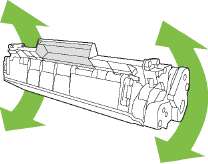
4. Снимите оранжевую крышку, а затем потяните за оранжевый язычок, чтобы удалить упаковочную ленту.
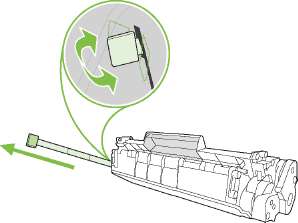
5. Вставьте в устройство, так чтобы он плотно встал на место.
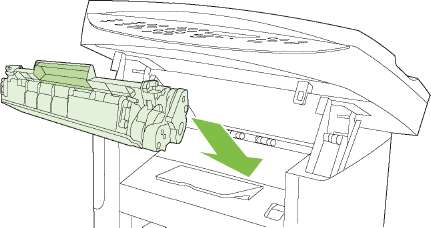
6. Закройте дверцу.

Чистка устройства
Очистка тракта прохождения бумаги
В процессе печати внутри устройства скапливаются частички бумаги, пыли и тонера. Со временем накопившиеся загрязнения могут привести к проблемам с качеством печати, например, к появлению пятен или смазыванию тонера. В устройстве предусмотрен режим очистки, помогающий исправить и предотвратить проблемы подобного рода.
Частицы тонера
Смазывание
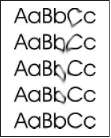
Очистка тракта прохождения бумаги с помощью программы HP ToolboxFX
Для очистки тракта прохождения бумаги воспользуйтесь программой HP ToolboxFX. Рекомендуется использовать именно этот метод очистки.
1. Убедитесь, что аппарат включен и находится в состоянии готовности, а также что носитель загружен в основной входной лоток или лоток 1.
2. Откройте HP ToolboxFX, выберите устройство и щелкните вкладку Системные параметры.
3. Выберите вкладку Обслуживание и нажмите Пуск.
Подача бумаги в устройство выполняется медленно. Выбросите бумагу после завершения процедуры очистки.
Очистка тракта прохождения бумаги с панели управления
Если у вас нет доступа к HP ToolboxFX, страницу очистки можно напечатать с помощью панели управления устройства.
1. Нажмите Настройка
2. С помощью стрелок выберите меню ОБСЛУЖИВАНИЕ, затем нажмите ОК.
3. С помощью стрелок выберите Режим очистки, затем нажмите ОК.
4. При появлении соответствующего запроса загрузите лист обычной бумаги формата letter или A4 .
5. Снова нажмите клавишу ОК, чтобы подтвердить и запустить очистку.
Подача бумаги в устройство выполняется медленно. Выбросите бумагу после завершения процедуры очистки.
Очистка узла ролика захвата устройства автоматической подачи документов (АПД).
Если при подаче документов из АПД возникают затруднения, очистите модуль захватывающего ролика АПД.
1. Выключите устройство и отключите кабель питания.
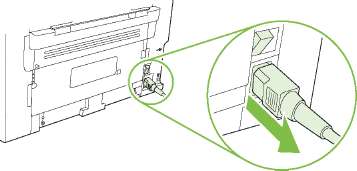
2. Откройте крышку АПД.

3. Поверните узел по направлению вверх. Протрите его и поворачивайте ролики до полной очистки узла.

4. Опустите зеленую ручку блока, а затем закройте крышку АПД.

5. Подключите кабель питания и включите устройство.
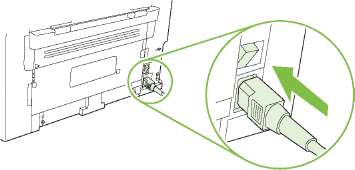
Очистка обратной стороны крышки сканера
На обратной стороне крышки сканера расположена белая подложка для документов, на которой может скапливаться грязь и мелкие частицы бумаги.
1. Выключите устройство, отключите кабель питания и поднимите крышку.
2. Мягкой тряпкой или губкой, смоченной в теплом, слегка мыльном растворе, протрите белую подложку для документов. Аккуратно смойте мелкие частицы с подложки; не пользуйтесь щетками, чтобы не поцарапать подложку.

3. Также протрите панель сканера рядом со стеклом сканера устройства АПД.
4. Замшевой или мягкой тряпкой протрите подложку насухо.
Не пользуйтесь обтирочным материалом с бумажной основой, так как им можно поцарапать подложку. _
5. Если подложку не удалось как следует очистить, повторите вышеописанные действия с использованием изопропилового спирта, а затем тщательно вытрите подложку влажной тканью, чтобы удалить остатки спирта.
<<<назад
далее>>>
при использовании материалов ссылка на сайт компании awella.ru обязательна
Помогла информация на сайте ? Оставьте отзыв о работе нашей компании ! Это можно сделать в яндекс браузере и это простимулирует работников нашей компании (ответственные получат бонусы), которые собирали ее для вас! Спасибо !
|